Redimensionner facilement une image avec Paint 3D sous Windows 10
Pour une tâche simple comme le redimensionnement d’une image sur votre ordinateur Windows 10, nul besoin d’un logiciel complexe comme Photoshop. Vous pouvez utiliser l’outil intégré Microsoft Paint 3D. Voici le processus à suivre.
Commencez par ouvrir Paint 3D. Pour cela, tapez simplement « Paint 3D » dans la barre de recherche Windows, puis sélectionnez « Paint 3D » dans les résultats.
Une fois l’application ouverte, localisez et cliquez sur « Menu », situé dans le coin supérieur gauche de la fenêtre.
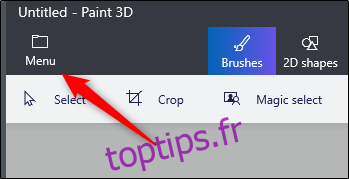
Dans le menu, sélectionnez ensuite l’option « Insérer ».
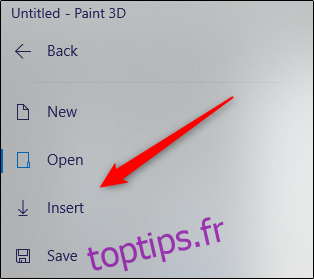
L’Explorateur de fichiers s’ouvrira alors. Naviguez jusqu’à l’emplacement où se trouve l’image que vous souhaitez redimensionner, puis cliquez sur « Ouvrir ».
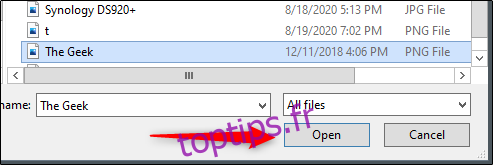
L’image apparaît maintenant sur la zone de travail de Paint 3D.
Astuce pour gagner du temps : avant même d’ouvrir Paint 3D, faites un clic droit sur l’image que vous souhaitez redimensionner, puis sélectionnez « Modifier avec Paint 3D » dans le menu contextuel.
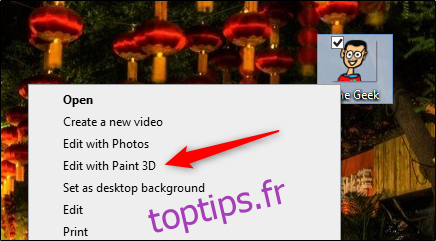
Paint 3D s’ouvrira alors avec l’image déjà insérée. Il est temps de redimensionner. Dans le menu en haut de l’écran, repérez et cliquez sur l’option « Canevas ».
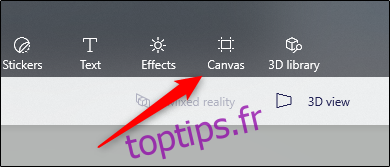
Les options du canevas s’afficheront dans le volet de droite. Dans la section « Redimensionner le canevas », vous verrez la largeur et la hauteur actuelles de votre image. Avant de modifier ces dimensions, prenez en compte ces deux options:
- Verrouiller les proportions: cette option assure que lorsque vous modifiez une dimension (largeur ou hauteur) du canevas, l’autre dimension est ajustée automatiquement pour maintenir les proportions de l’image. Cela évite toute distorsion de l’image.
- Redimensionner l’image avec le canevas: avec cette option activée, l’image sera redimensionnée en même temps que la taille du canevas. Dans la plupart des cas, le canevas est l’image elle-même. Cependant, si vous insérez une image sans fond, Paint 3D lui ajoutera un fond blanc uni.
Pour un redimensionnement optimal, il est recommandé d’activer ces deux options.
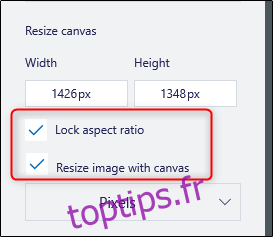
Vous avez également la possibilité de redimensionner l’image en pixels ou en pourcentage. Choisissez votre préférence en cliquant sur la flèche à côté de la case et en sélectionnant l’option souhaitée.
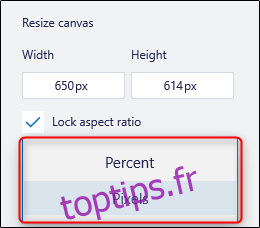
Enfin, entrez les nouvelles valeurs de largeur et/ou de hauteur dans les zones prévues. Si l’option « Verrouiller les proportions » est activée, la largeur sera automatiquement ajustée quand vous modifiez la hauteur et vice-versa.
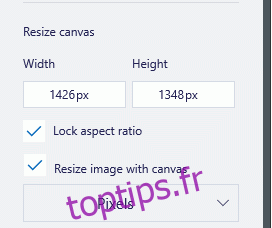
Votre image est maintenant redimensionnée. Pour enregistrer, allez dans « Menu » puis « Enregistrer » ou utilisez le raccourci clavier Ctrl + S.